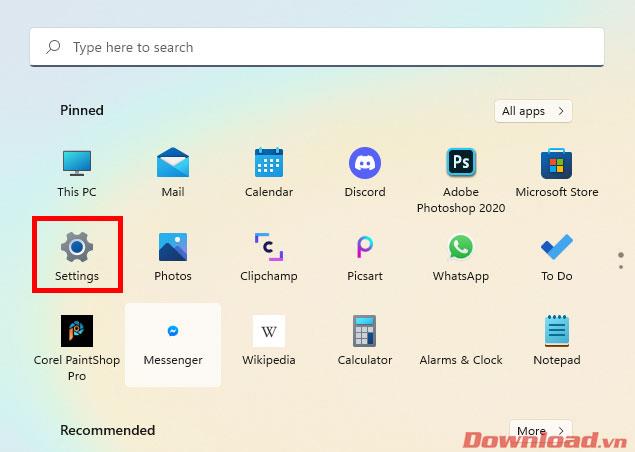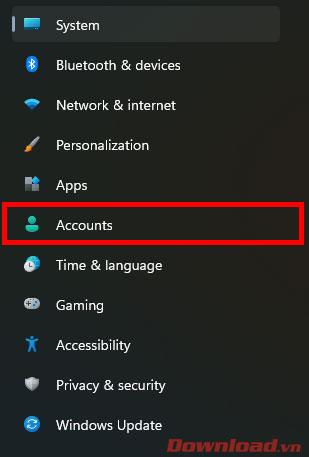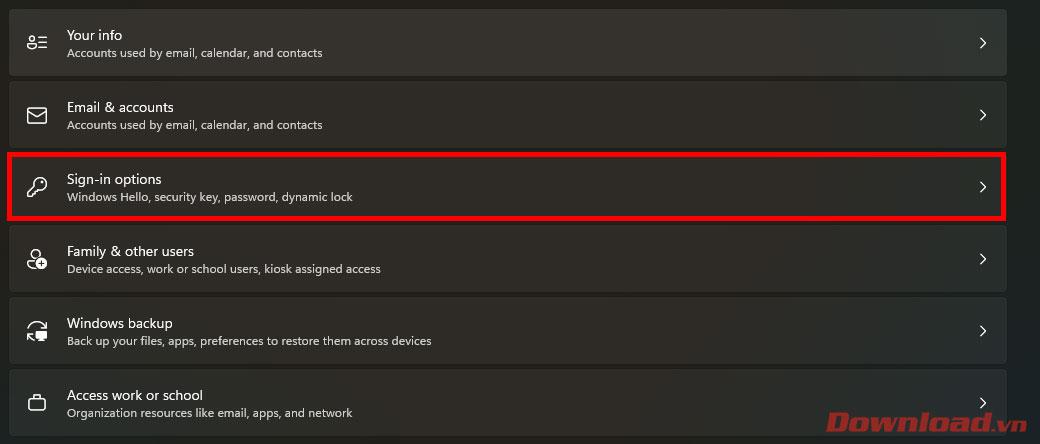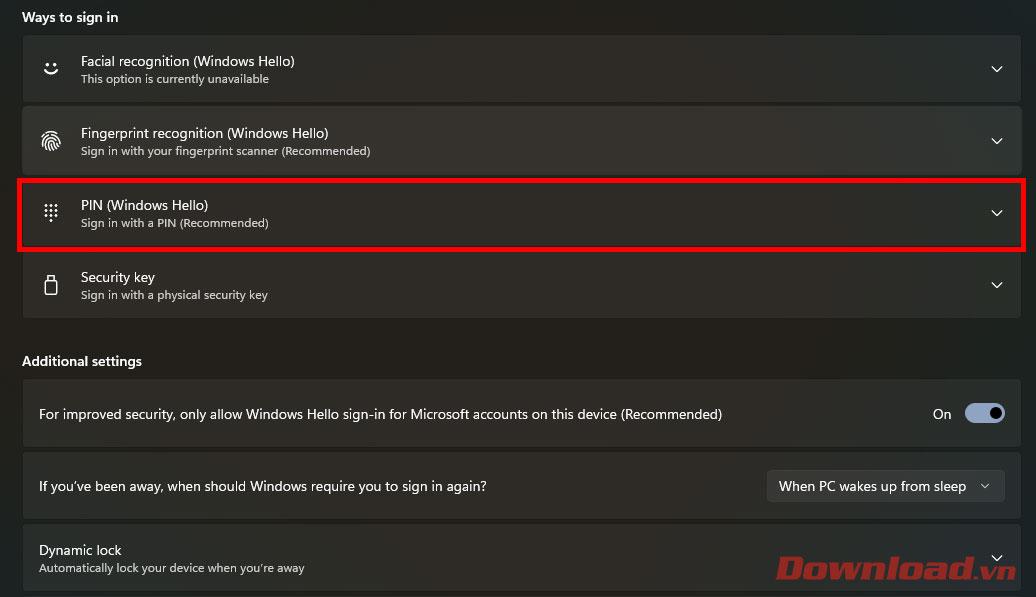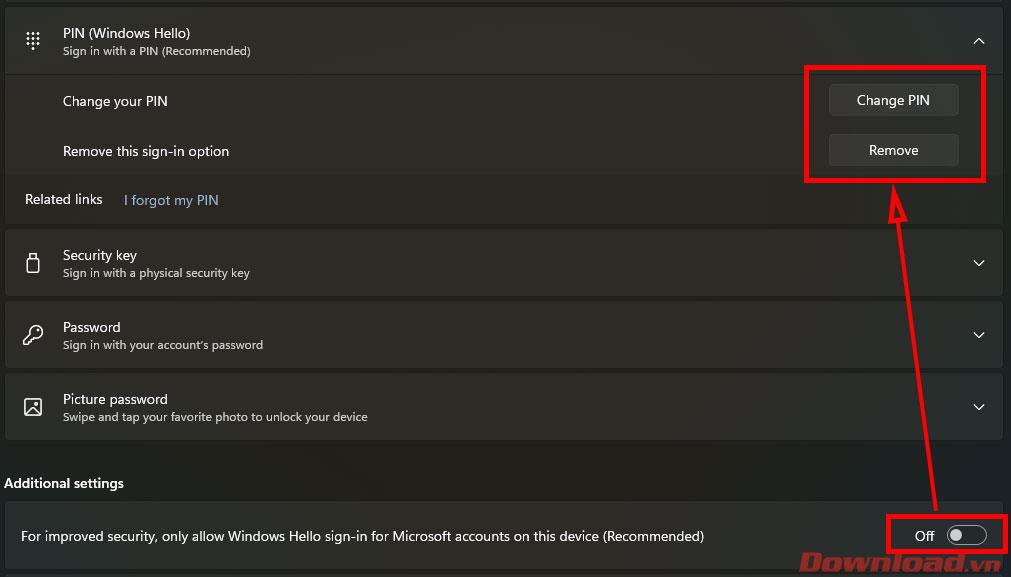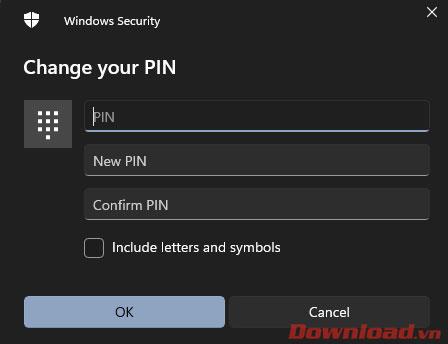В Windows 11 PIN е много полезен и удобен инструмент за сигурност за потребителите. Някои хора обаче няма да почувстват необходимост или по някаква причина да искат да изтрият ПИН кода. Статията по-долу ще ви напътства как да промените или изтриете ПИН кода на Windows 11.
Инструкции за изтриване или промяна на ПИН в Windows 11
За да направите промени в ПИН кода, първо натиснете бутона Старт и след това изберете Настройки .
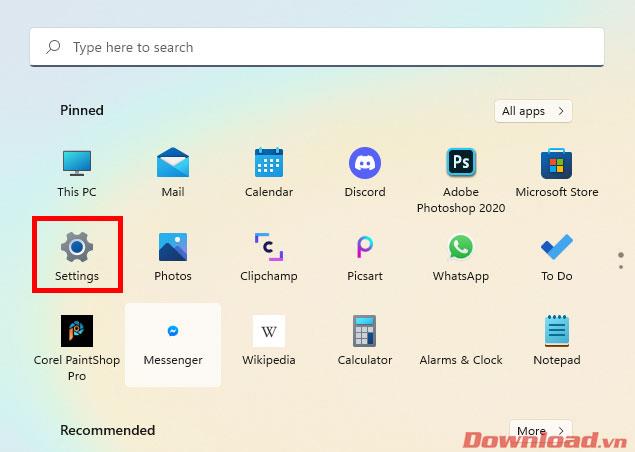
В прозореца, който се показва, щракнете върху бутона Акаунти в лявото меню.
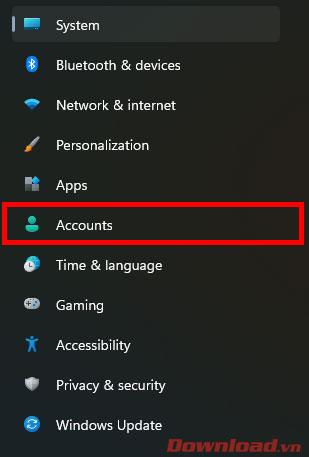
Продължете да щраквате върху реда Опции за влизане .
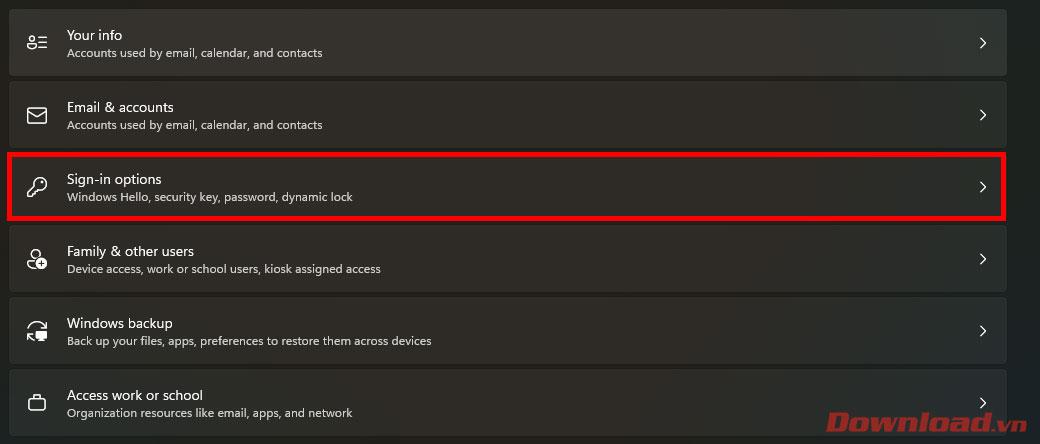
В списъка, който се показва, щракнете върху PIN (Windows Hello).
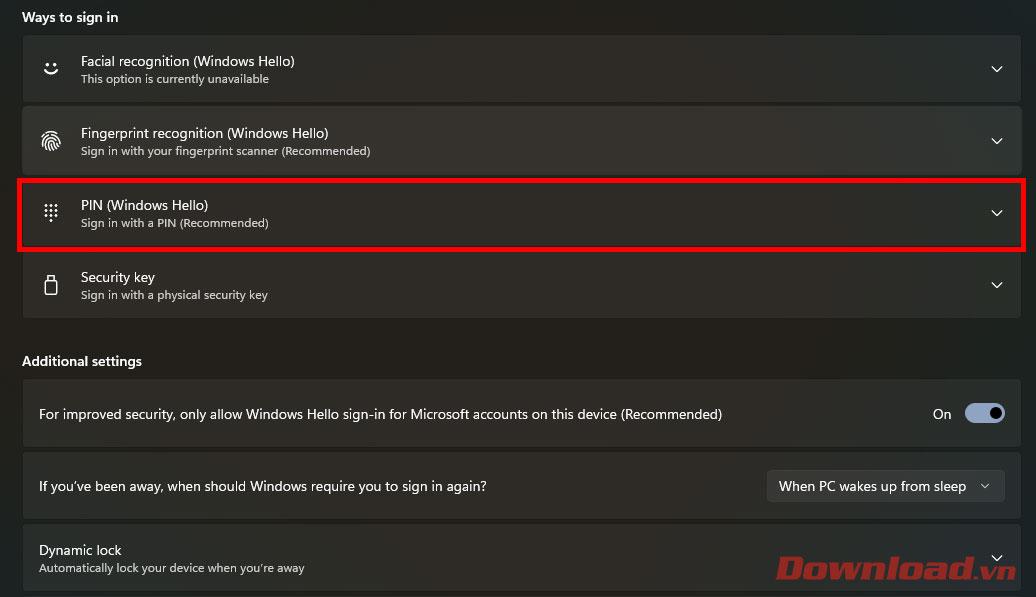
Понастоящем трябва да обърнете внимание на завъртането на бутона в реда . За подобрена сигурност разрешете само влизане в Windows Hello за акаунт на Microsoft на това устройство (препоръчително) в позиция Изключено . След това можете да изберете бутона Промяна на ПИН кода , за да промените ПИН кода, или Премахване , за да изтриете ПИН кода. Ако не превключите бутона За подобрена сигурност, разрешете само... на Изкл. , опцията Премахване на PIN няма да се появи.
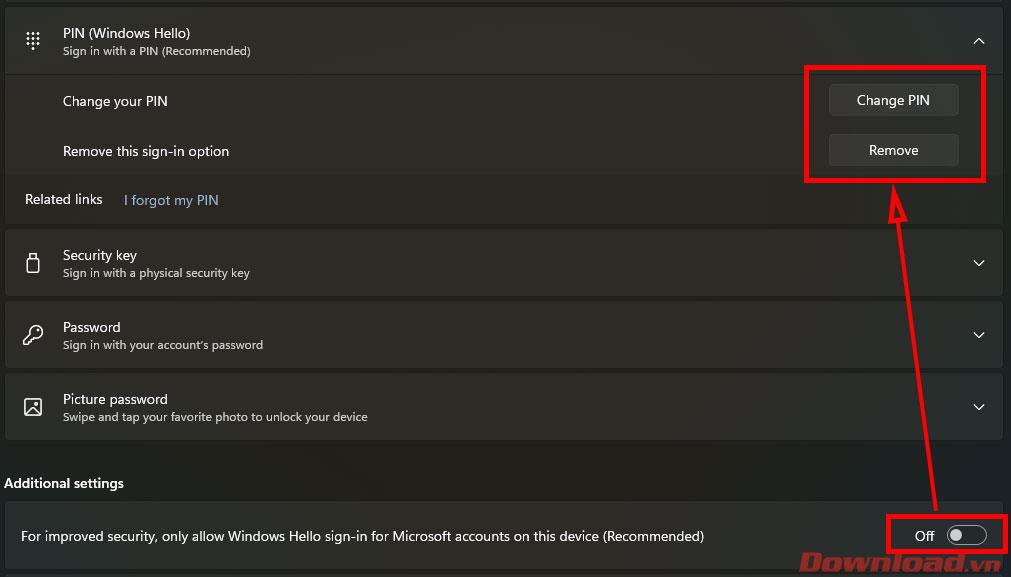
За да промените вашия ПИН, просто въведете стария ПИН и след това въведете новия ПИН в диалоговия прозорец.
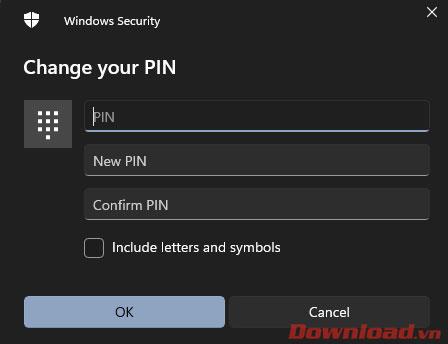
За да изтриете ПИН кода, трябва да въведете паролата за вашия акаунт в Microsoft, за да потвърдите.
С пожелание за успех!